Khắc phục lỗi iPhone không tải được ứng dụng từ App Store đơn giản
Tình trạng người dùng iPhone không tải được ứng dụng trên App Store khá phổ biến, khiến người dùng đôi lần không khỏi khó chịu. Nếu bạn không may gặp phải tình trạng trên, hãy tham khảo 7 cách xử lý nhanh chóng sau đây.
Nguyên nhân iPhone không tải được ứng dụng từ App Store
Điện thoại iPhone được nhiều tín đồ công nghệ tin tưởng lựa chọn như một cách khẳng định đẳng cấp và trải nghiệm những tính năng tuyệt vời. Một trong những tính năng được ưa chuộng và sử dụng phổ biến nhất trên điện thoại iPhone chính là cửa hàng ứng dụng App Store không giới hạn. Với hàng trăm nghìn ứng dụng, App Store hỗ trợ đa ngôn ngữ và tiện ích dành cho các thiết bị hoạt động trên hệ điều hành iOS. Người dùng cần thiết lập một tài khoản App Store (thường chính là ID Apple) để đăng nhập và cài đặt ứng dụng về máy.
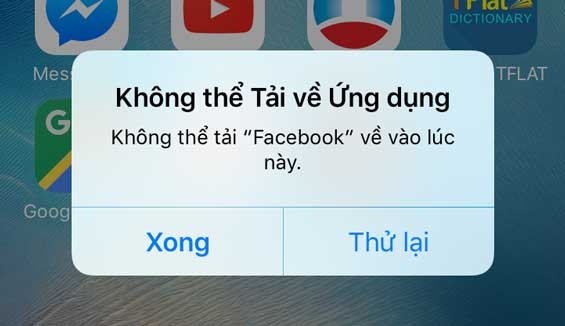
Tuy nhiên trong quá trình sử dụng thiết bị, người dùng có thể gặp phải lỗi không tải được ứng dụng từ App Store bởi rất nhiều nguyên nhân. Có thể do gián đoạn kết nối, quá tải bộ nhớ, lỗi địa chỉ Apple ID hay một số nguyên nhân khác. Cụ thể các lỗi và cách khắc phục hiện tượng không thể tải được ứng dụng từ App Store trên iPhone sẽ được chia sẻ chi tiết ngay dưới đây.
Xem thêm
: Mách bạn cách sạc pin iPhone đúng cách không lo chai pin
Cách khắc phục lỗi không tải được ứng dụng từ App Store
1. Lỗi kết nối Internet
Điện thoại iPhone sẽ không tải được ứng dụng trên App Store nếu bị gián đoạn kết nối mạng wifi hay 3G/4G. Do vậy bạn cần kiểm tra kết nối có bị lỗi không và phải đảm bảo đường truyền ổn định khi tải ứng dụng bởi App Store yêu cầu tải nhiều dữ liệu hơn trình duyệt web thông thường.
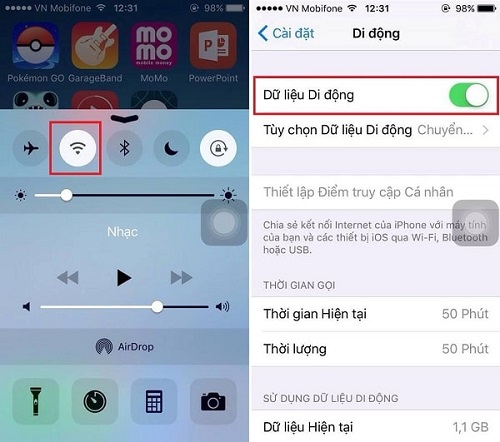
2. Lỗi phần mềm VPN chặn ứng dụng
Phần mềm VPN chạy ngầm trên điện thoại iPhone có thể là một “bức tường lửa” chặn các ứng dụng như Facebook, YouTube hay trình duyệt Google. Do vậy, khi tải các ứng dụng này từ App Store bạn cần đổi địa chỉ IP hoặc tắt bỏ phần mềm VPN rồi vào lại App Store để tải ứng dụng.
3. Quá tải bộ nhớ đệm
Bộ nhớ đệm của App Store quá đầy sẽ làm gián đoạn quá trình tải và cài đặt ứng dụng mới. Khi đó bạn cần xóa bộ nhớ đệm App Store bằng cách chạm liên tục 10 lần vào mục Nổi bật (biểu tượng ngôi sao) phía dưới góc trái màn hình, cho đến khi màn hình chớp thông báo là được.
Xem thêm:
4 cách kiểm tra iPhone đã qua sửa chữa mới nhất hiện nay
4. Lỗi máy chủ App Store
Đôi khi máy chủ App Store bị lỗi khiến người dùng không tải được ứng dụng. Để giải quyết tình trạng này, người dùng hãy đóng App Store bằng cách click 2 lần vào nút Home trên màn hình và vuốt màn hình lên trên, tắt App Store và mở lại sử dụng bình thường.
5. Đăng xuất và truy cập lại Apple ID
Đối với lỗi tài khoản Apple ID trên App Store, bạn chỉ cần đăng xuất tài khoản và đăng nhập lại. Các bước thực hiện như sau: Vào mục Cài đặt chọn iTunes & App Store, rồi chọn đăng xuất tài khoản Apple ID khỏi iPhone và đăng nhập lại để tải ứng dụng.
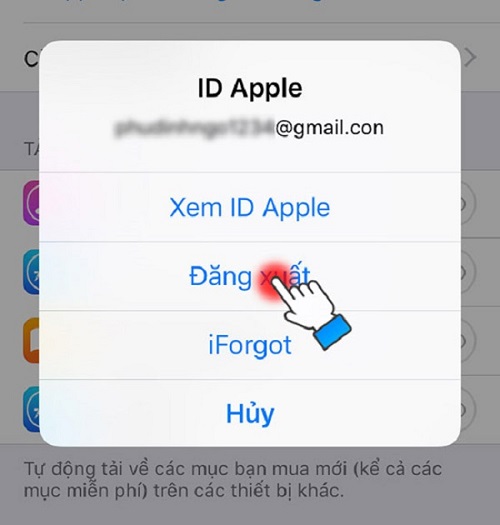
6. Khởi động lại thiết bị
Lỗi không tải được ứng dụng từ App Store có thể do iPhone của bạn bị xung phần mềm khiến thiết bị không tải được ứng dụng mới. Người dùng hãy thử tắt nguồn và khởi động lại iPhone rồi truy cập dùng App Store như bình thường.
7. Thay đổi DNS của iPhone
Thay đổi địa chỉ DNS của iPhone là phương thức khắc phục lỗi không tải được ứng dụng trên App Store với cách thực hiện như sau:
Bước 1: Vào phần Cài đặt, chọn Wifi và bấm chọn biểu tượng chữ “i” bên phải thông báo Wifi.
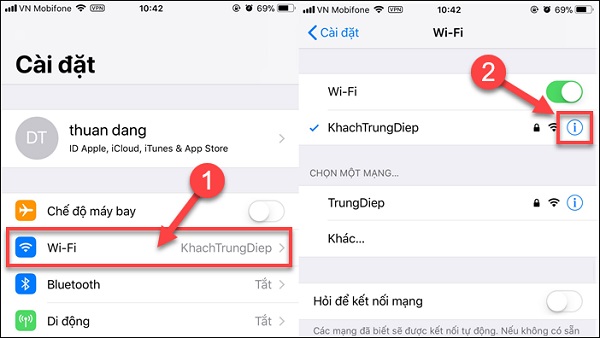
Bước 2: Chọn Định cấu hình DNS ->Thủ công -> Thêm máy chủ.
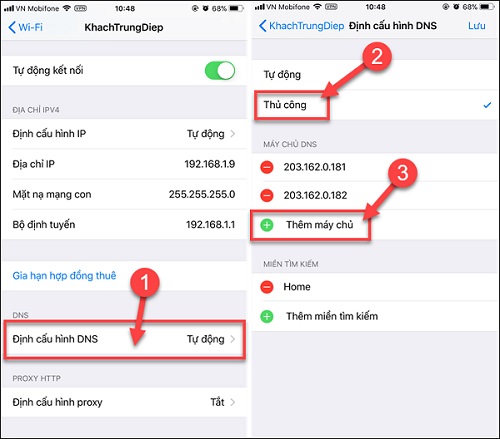
Bước 3: Người dùng điền thông tin máy chủ Google DNS theo mã “8.8.8.8, 8.8.4.4” rồi chọn Lưu để iPhone kết nối lại Wifi.
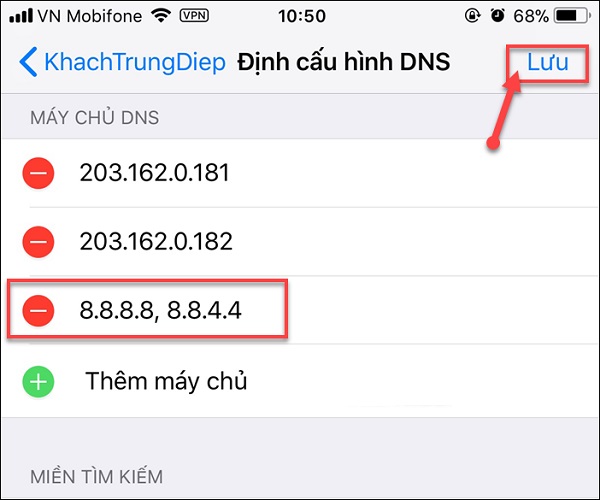
Nếu thực hiện cách trên không được, người dùng có thể thử khởi động lại modem Wifi hoặc nâng cấp phiên bản điều hành iOS và sao lưu, khôi phục lại thiết bị để xử lý vấn đề trên.
Như vậy, trên đây là 7 cách khắc phục không tải được ứng dụng trên app store đơn giản nhất ban có thể tự thực hiện. Chúc bạn thực hiện thành công và có thêm nhiều trải nghiệm ứng dụng tuyệt vời cùng chiếc iPhone của mình!
Bài viết có ích không?











